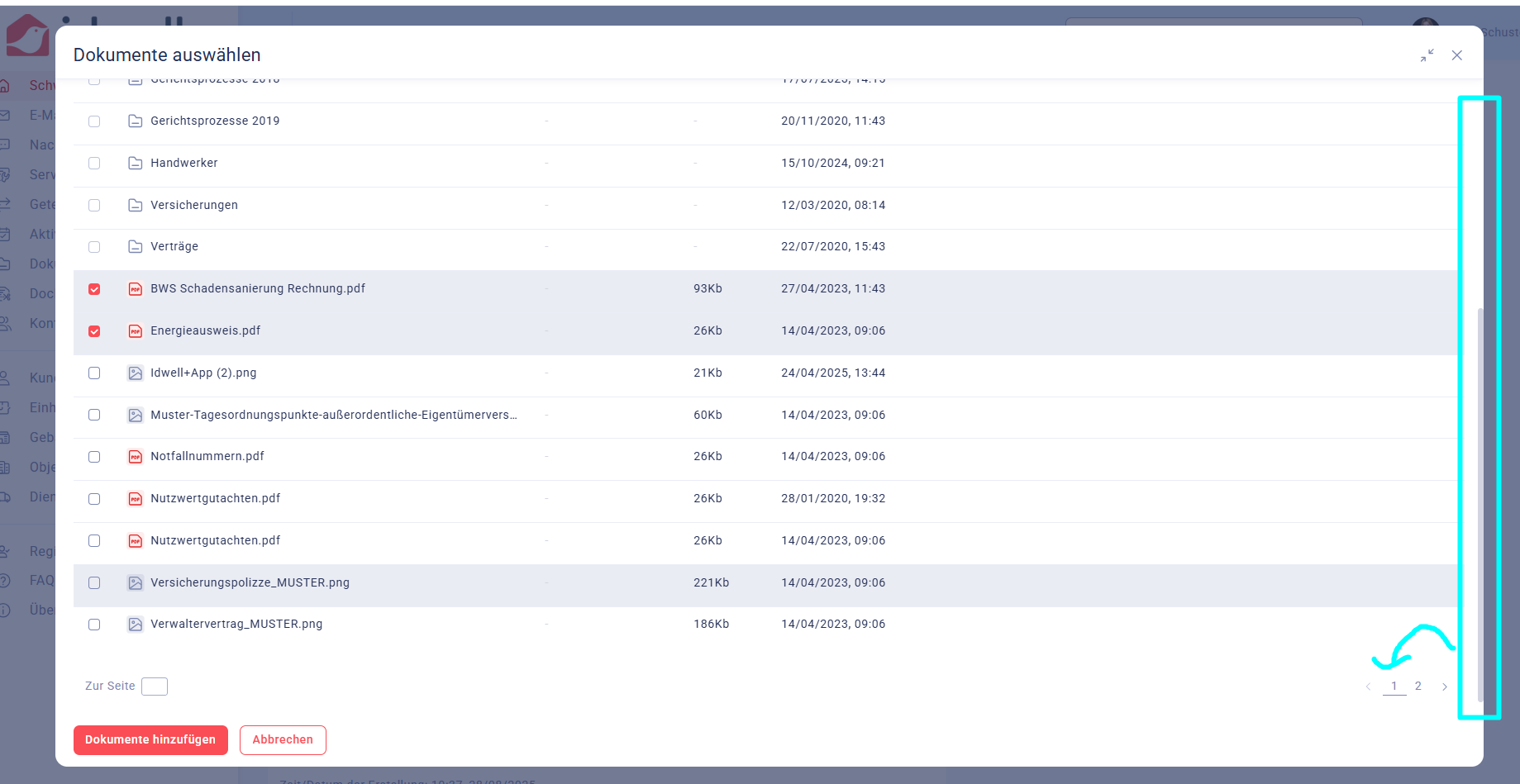Bitte wählen Sie in der linken grauen Leiste das Menü “Schwarzes Brett” aus und klicken Sie auf "Neuen Aushang erstellen"
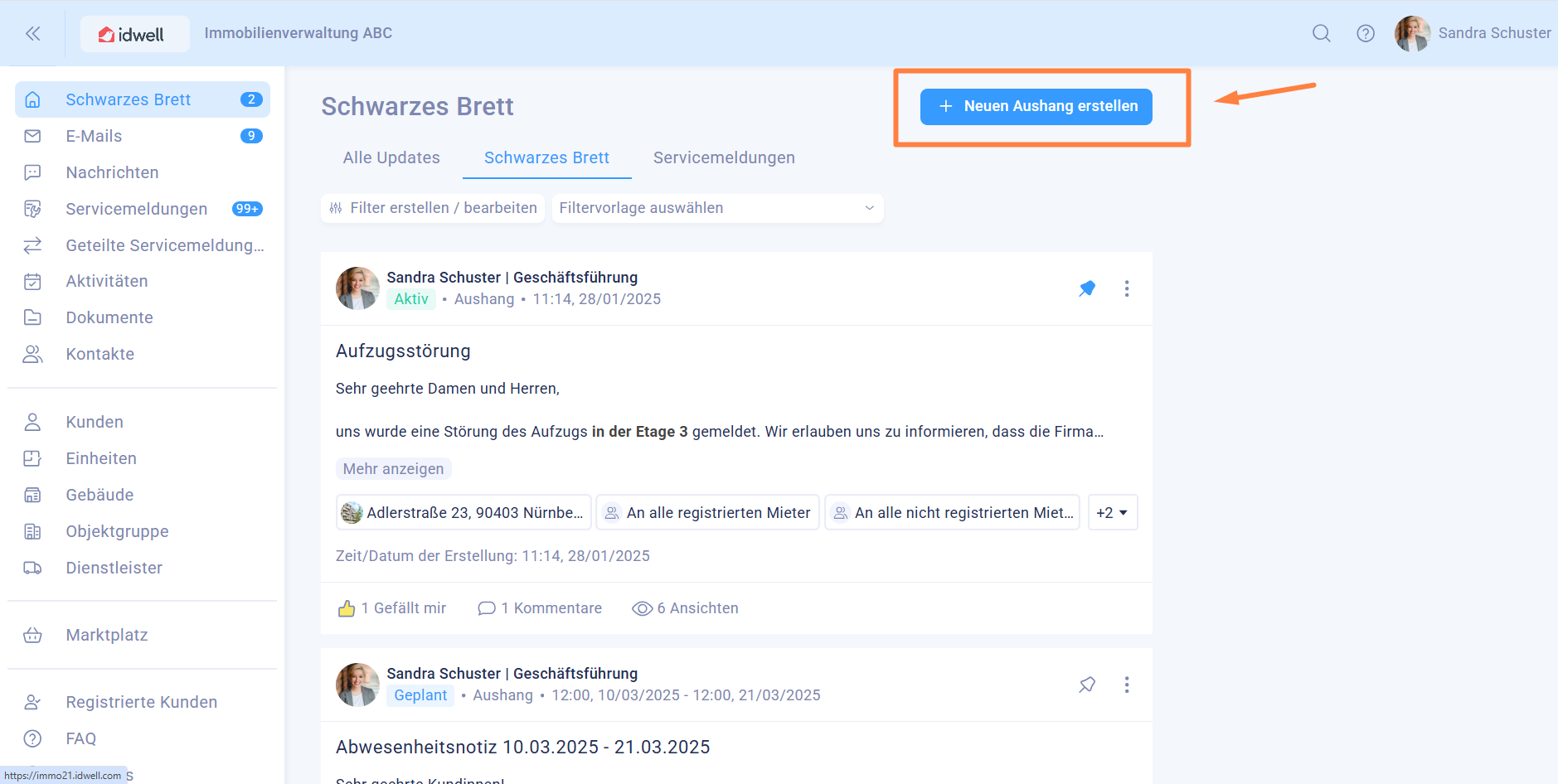
Nun öffnet sich ein Pop-Up. Klicken Sie auf "Datei hochladen".
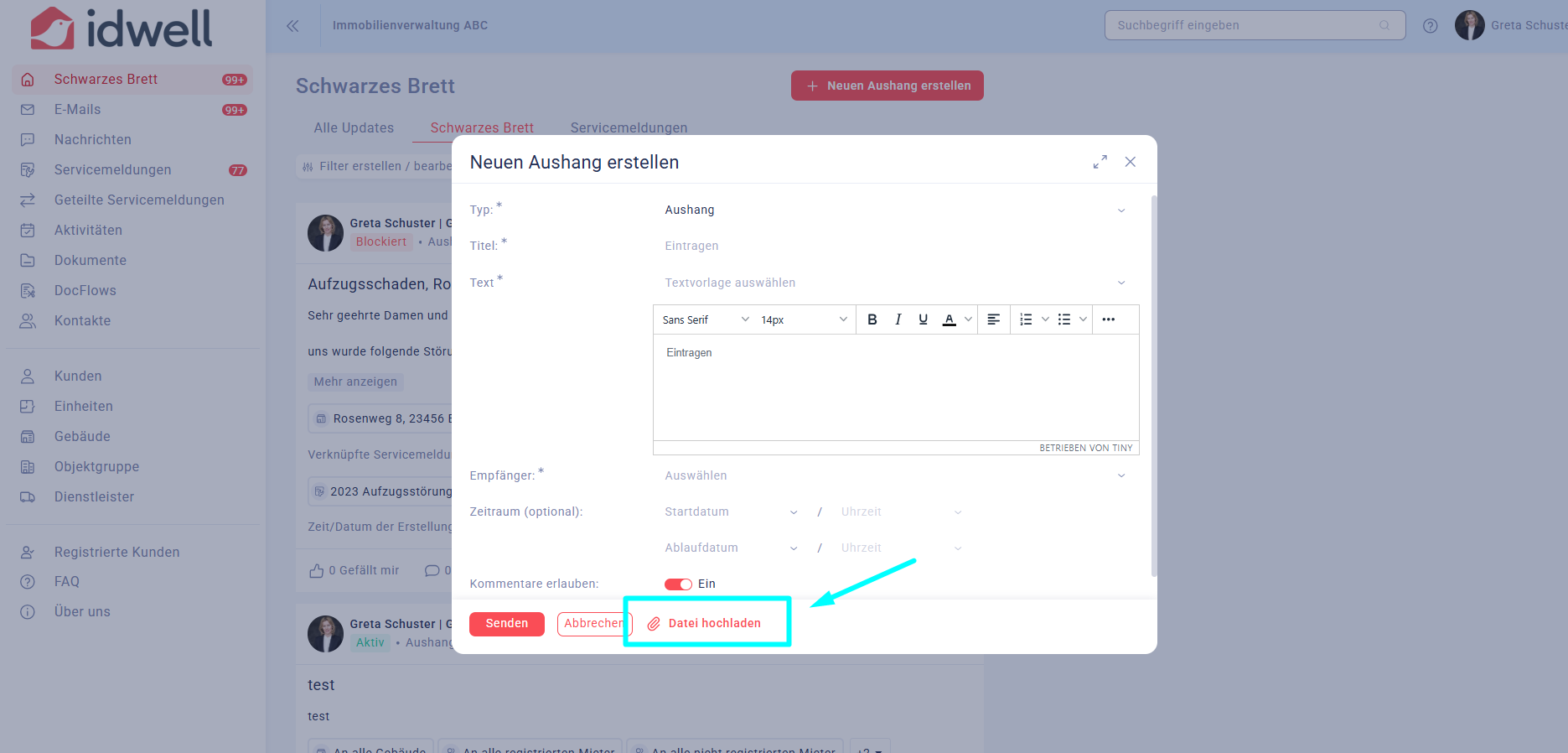
Wählen Sie "aus der Dokumentenablage im Portal" aus.
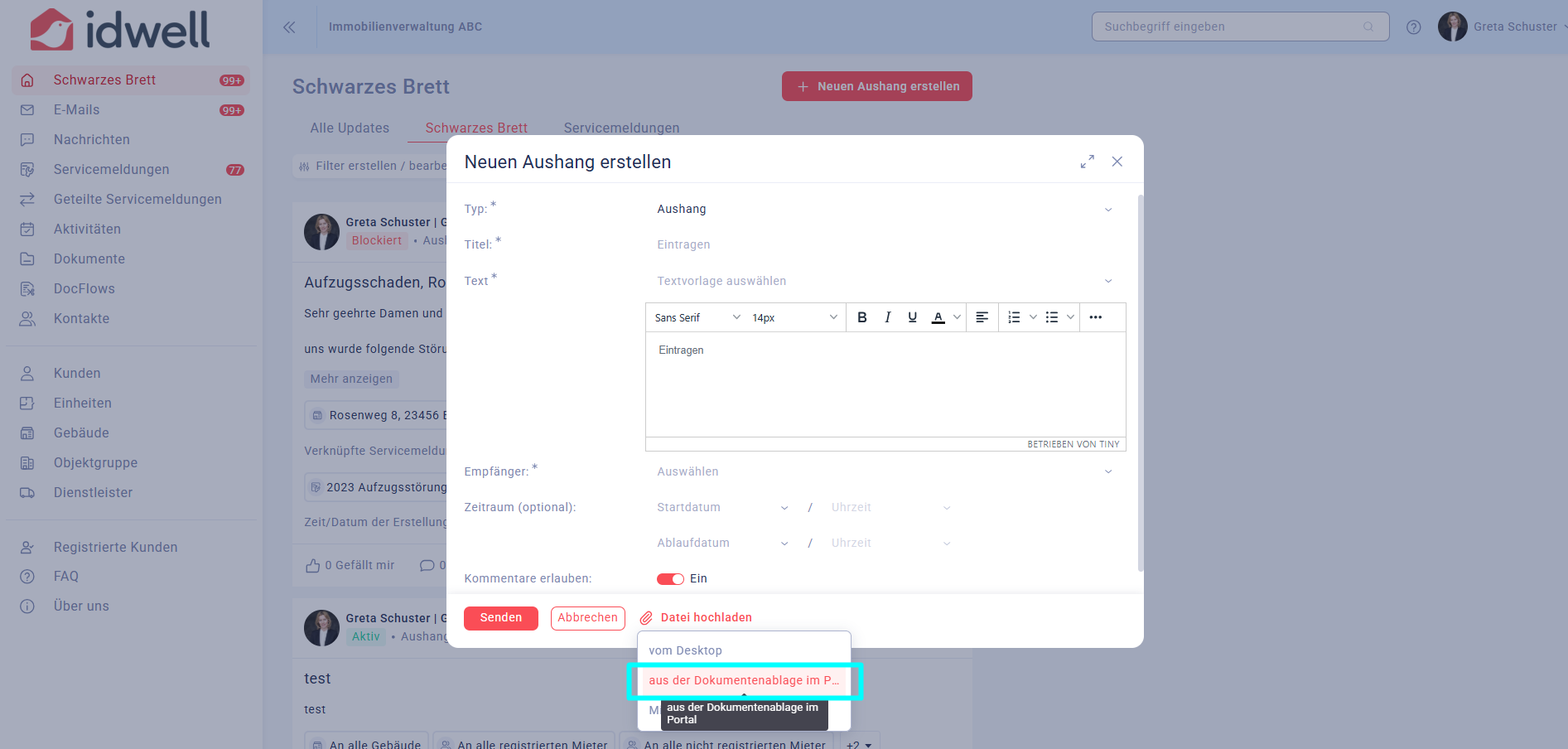
Nun öffnet sich ein weiteres Pop-Up und Sie können auf die Systemordner zugreifen. Wenn Sie ein hinterlegtes Dokumente in einem Gebäude auswählen wollen, klicken Sie auf "Gebäude", wenn Sie ein hinterlegtes Dokument aus einer Servicemeldung auswählen wollen, klicken Sie auf "Servicemeldungen" usw. Klicken Sie sich durch, bis Sie das entsprechende Dokument gefunden haben.
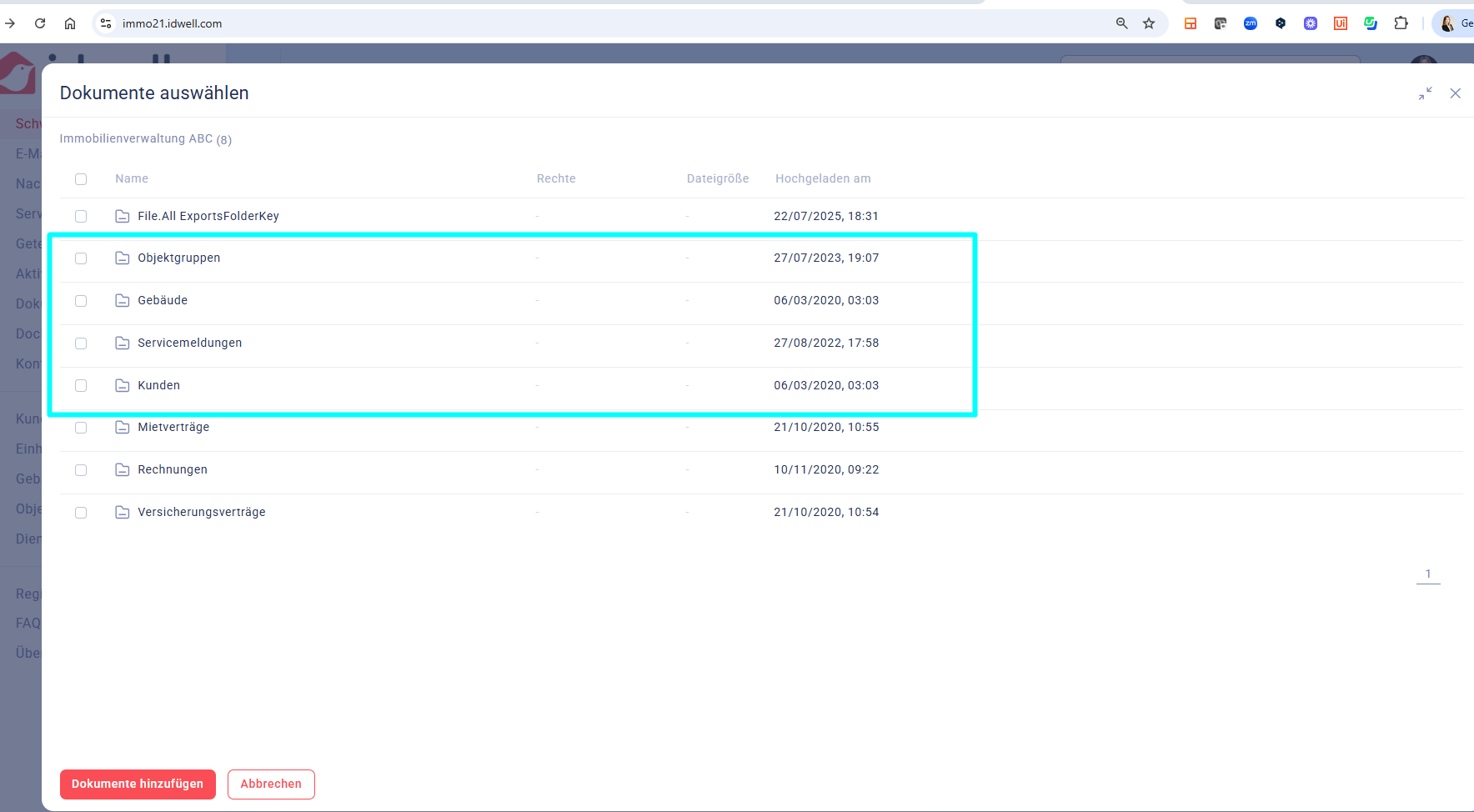
Schritt 5:
Wählen Sie die entsprechenden Dokumente durch ein Häkchen aus und klicken Sie auf "Dokumente hinzufügen"

Wenn Sie im Pop-Up nach unten scrollen, können Sie schneller von Seite zu Seite springen - die Ordner sind alle alphabetisch sortiert.